


在Windows 11中,微软账户登录是一种方便快捷的登录方式,可以帮助用户轻松访问Windows Store、OneDrive以及其他微软服务。然而,有时候用户可能需要更改已经设置的微软账户登录信息,例如更换账户、修改密码等。在本文中,我们将介绍在Windows 11中如何更改微软账户登录信息,帮助您轻松管理您的账户。
具体方法如下:
1、点击桌面下方的开始图标,找到【设置】,然后用鼠标左键点击它。
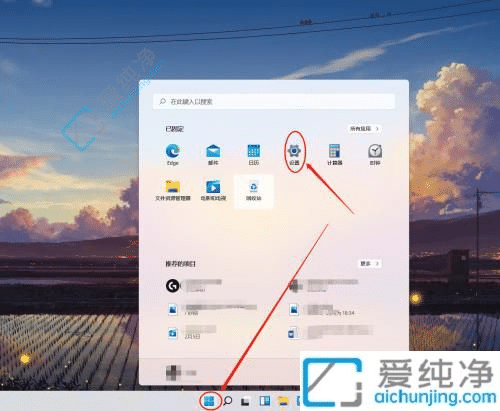
2、接着点击左上角的账户图标,如果这里是超级用户administrator,需要自己新建一个普通用户再登录。
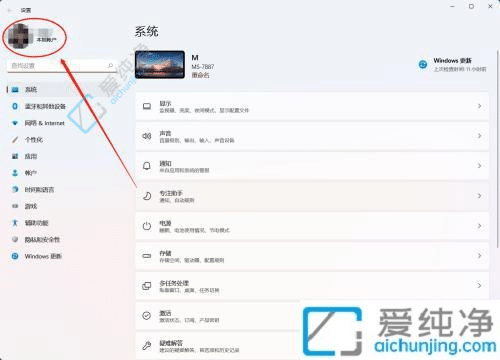
3、选择【账户信息】。
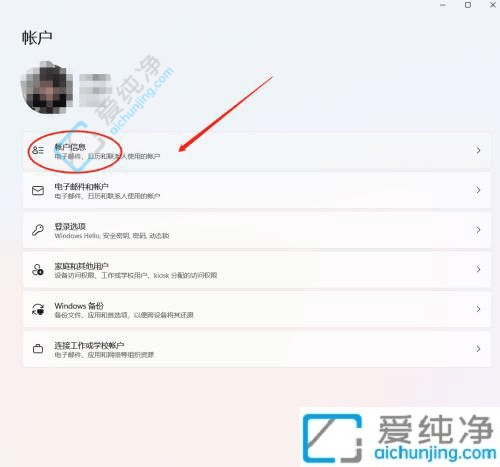
4、在右侧的【账户设置】中,点击【改用Microsoft账户登录】即可。
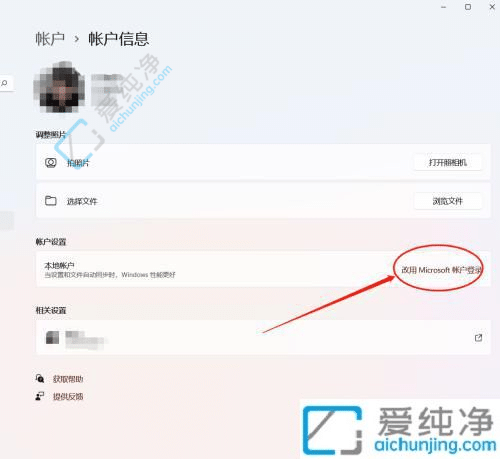
通过本文的指导,您已经了解了在Windows 11中登录微软账户的方法。希望本文提供的方法能够帮助您顺利更改微软账户登录信息,让您能够更好地管理和保护自己的账户。
| 留言与评论(共有 条评论) |